Pengertian umum Geometri adalah object yang memiliki 3 sisi, yaitu panjang, lebar, tinggi dengan bentuk 3D. Pada 3ds Max fitur-fitur untuk membuat object Geometri ada pada Command Panel > Create > Shapes, pada pilihan Shapes terdapat sub kategori object yaitu; Standard Primitives, Extended Primitives, Compound Objects, Particle Systems, Patch Grids, NURBS Surface, Dinamics Objects. Seperti sampeyan lihat dibawah ini;
Dalam tutorial kali ini kita akan membahas tentang sub Standard Primitives, untuk mengaktifkan klik Create > Geomerty > Standard Primitives, tampilannya seperti gambar dibawah ini;
Standard Primitives terdiri dari beberapa menu untuk membuat bentuk object 3D dasar diantaranya adalah;
Box
Langkah untuk membuatnya; Create > Geometry > Box, tentukan pembuatan object pada rolloup Creation Menthod;
Cube; untuk membuat kubus: tinggi, sisi, panjang sama ukurannya
Box; untuk membuat objek bebas: tinggi, sisi, panjang ukurannya bebas/tidak sama
Sampeyan bisa mengetahui perbedaannya dengan mempraktekkan langsung;
Sampeyan bisa mengetahui perbedaannya dengan mempraktekkan langsung;
Sphere
Langkah untuk membuatnya; Create > Geometry > Sphare, tentukan pembuatan object pada rolloup Creation Menthod;
Edge; membuat objek dimulai dari tepi
Center; membuat objek dimulai dari tengah/pusat objek.
Center; membuat objek dimulai dari tengah/pusat objek.
Cylinder
Langkah untuk membuatnya; Create > Geometry > Cylinder, tentukan pembuatan object pada rolloup Creation Menthod, arahkan pointer mouse diarea viewport, klik tahan dan geser untuk membentuk object.
Torus
Langkah untuk membuatnya; Create > Geometry > Torus, tentukan pembuatan object pada rolloup Creation Menthod, arahkan pointer mouse di area viewport, klik tahan dan geser menjauh dari titik pusat untuk membuat radius pertama kemudian lepas mouse, selanjutnya geser mouse untuk membuat radius ke dua dan klik untuk mengakhiri proses.
Teapot
Langkah untuk membuatnya; Create > Geometry > Teapot, tentukan pembuatan object pada rolloup Creation Menthod, arahkan pointer mouse di area viewport, klik tahan dan geser menjauh dari titik pusat, lepas mouse untuk mengakhiri proses.
Cone
Langkah untuk membuatnya; Create > Geometry > Cone, tentukan pembuatan object pada rolloup Creation Menthod, arahkan pointer mouse di area viewport, klik tahan dan geser menjauh dari titik pusat untuk membuat radius pertama kemudian lepas mouse, selanjutnya geser mouse keatas atau kebawah untuk membuat tinggi dari object cone untuk membuat radius kedua dan lepas mouse untuk mengakhiri;
GeoSphare
Langkah untuk membuatnya; Create > Geometry > GeoSphare, tentukan pembuatan object pada rolloup Creation Menthod;
Center; membuat objek dimulai dari tengah/pusat objek.
Diameter; membuat objek dimulai dari tepi
Arahkan pointer mouse di area viewport, klik tahan dan geser menjauh dari titik pusat, lepas mouse untuk mengakhiri proses.
Tube
Langkah untuk membuatnya; Create > Geometry > Tube, tentukan pembuatan object pada rolloup Creation Menthod, arahkan pointer mouse di area viewport, klik tahan gesermenjauh dari titik pusat untuk membuat radius dalam dan lepas, selanjutnya geser mouse menjauh dari radius dalam untuk membuat radius luar, dan geser keatas atau kebawah untuk untuk mengatur tingginya.
Pyramid
Langkah untuk membuatnya; Create > Geometry > Pyramid, tentukan pembuatan object pada rolloup Creation Menthod,
Base/Apex; membuat object mulai dari salah satu titik sudut object.
Center; membuat objek dimulai dari tengah/pusat objek.
Arahkan pointer mouse di area viewport, klik tahan geser untuk membentuk dasar object, dan geser ke atas untuk menentukan tingginya.
Plane
Langkah untuk membuatnya; Create > Geometry > Plane, tentukan pembuatan object pada rolloup Creation Menthod,
Square; membuat object plane dengan ukuran panjang, lebar sama
Rectangle; membuat object plane dengan ukuran panjang, lebar berbeda/tidak sama.
Arahkan pointer mouse di area viewport, klik tahan geser untuk membuatnya, selesai
Semua object dasar diatas merupakan object dasar yang nantinya bisa dimodifikasi menjadi object apasaja yang kita inginkan.
Sekian















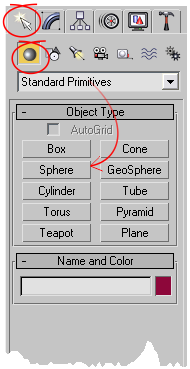















0 komentar:
Posting Komentar